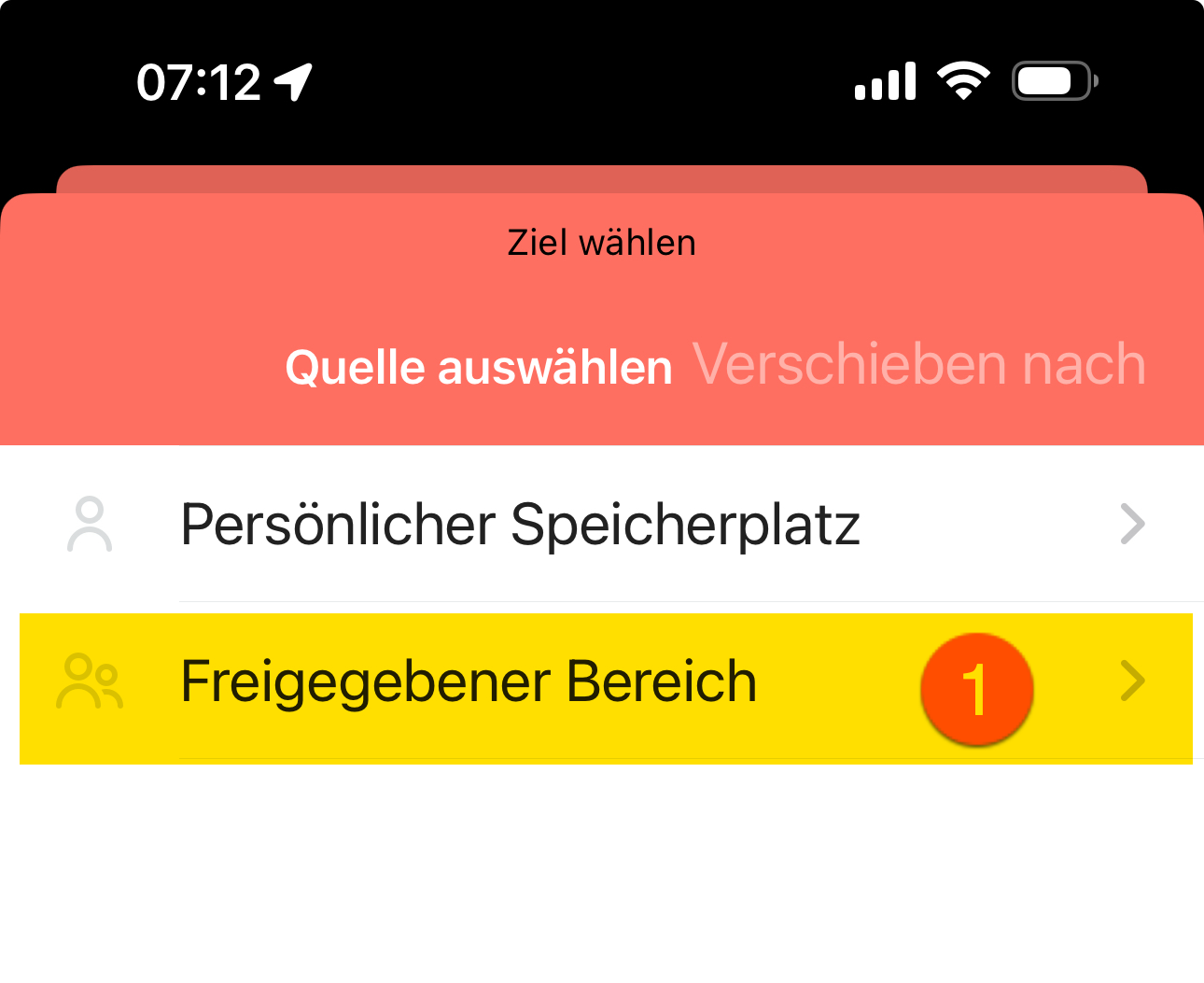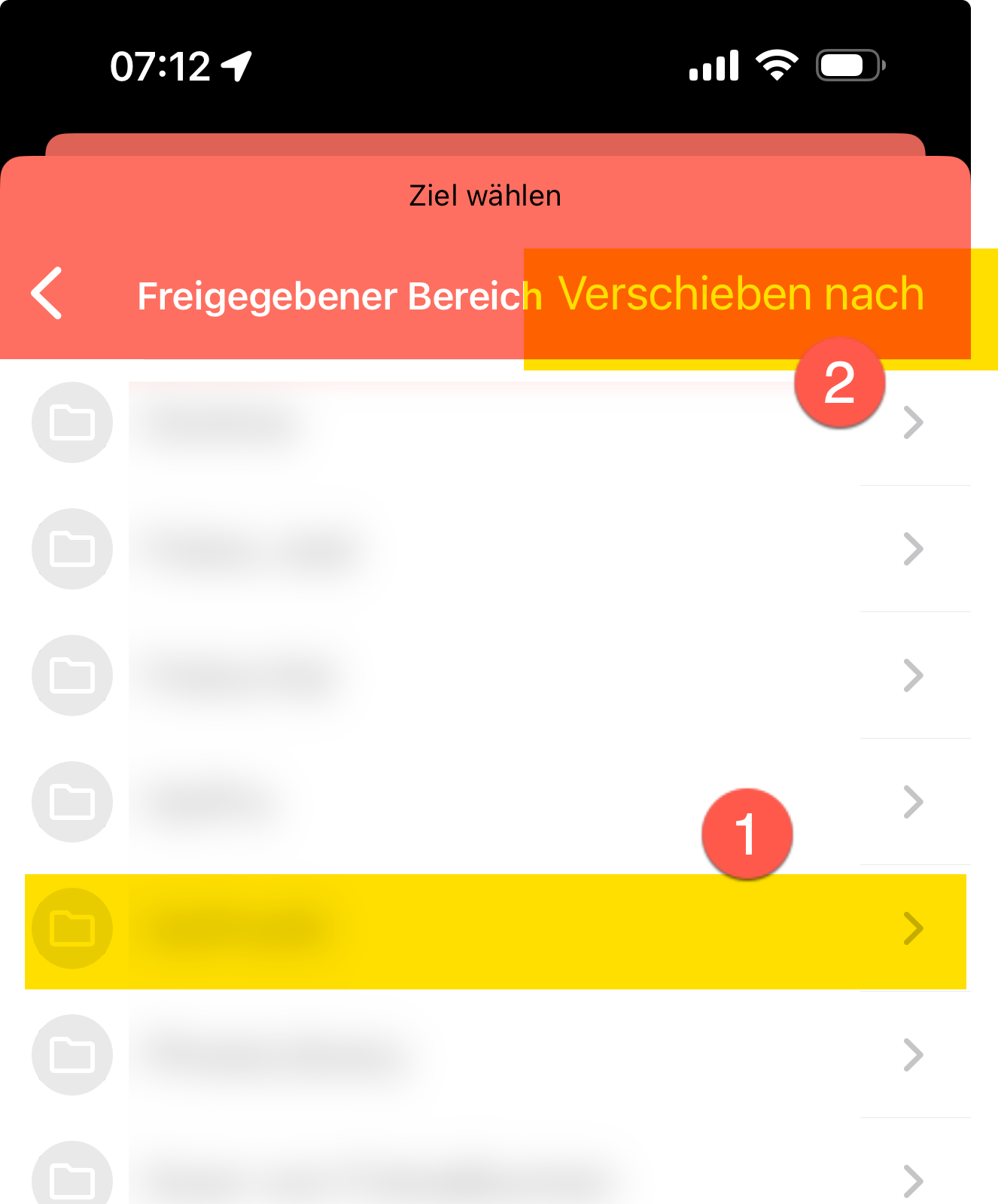Synology Photos verschieben in freigegebene Speicherplatz
Fotos vom persönlichen Speicher in freigegebene Speicherplatz verschieben
Um Fotos in der Synology Photos Mobile-App vom persönlichen Bereich in den freigegebenen Bereich zu verschieben, kannst du die folgenden Schritte befolgen:
- **Öffne die Synology Photos App**: Starte die App auf deinem mobilen Gerät.
- **Gehe zum persönlichen Bereich**: Navigiere zu deinem persönlichen Bereich, wo die Fotos gespeichert sind, die du verschieben möchtest.

- **Wähle die Fotos aus**: Tippe auf die Fotos, die du verschieben möchtest. In der Regel kannst du mehrere Fotos auswählen, indem du lange auf ein Foto drückst und dann weitere Fotos antippst.
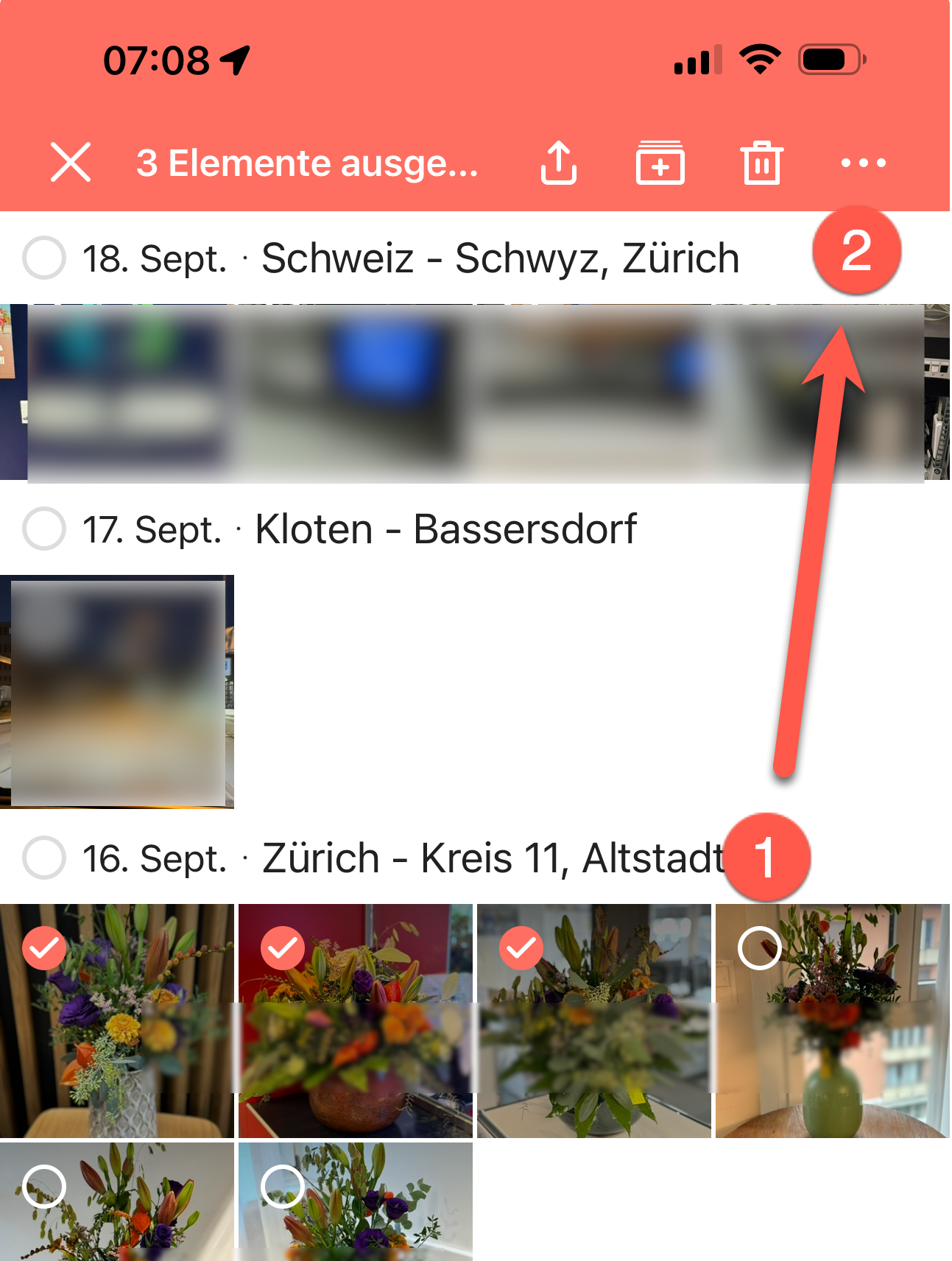
- **Tippe auf das Menü**: Wähle das Aktionssymbol 3 Punkte ... und tippe darauf.
- **Wähle „Verschieben“ oder „In freigegebenen Bereich verschieben“**: In dem sich öffnenden Menü solltest du die Option finden, die es dir ermöglicht, die ausgewählten Fotos in den freigegebenen Bereich zu verschieben.
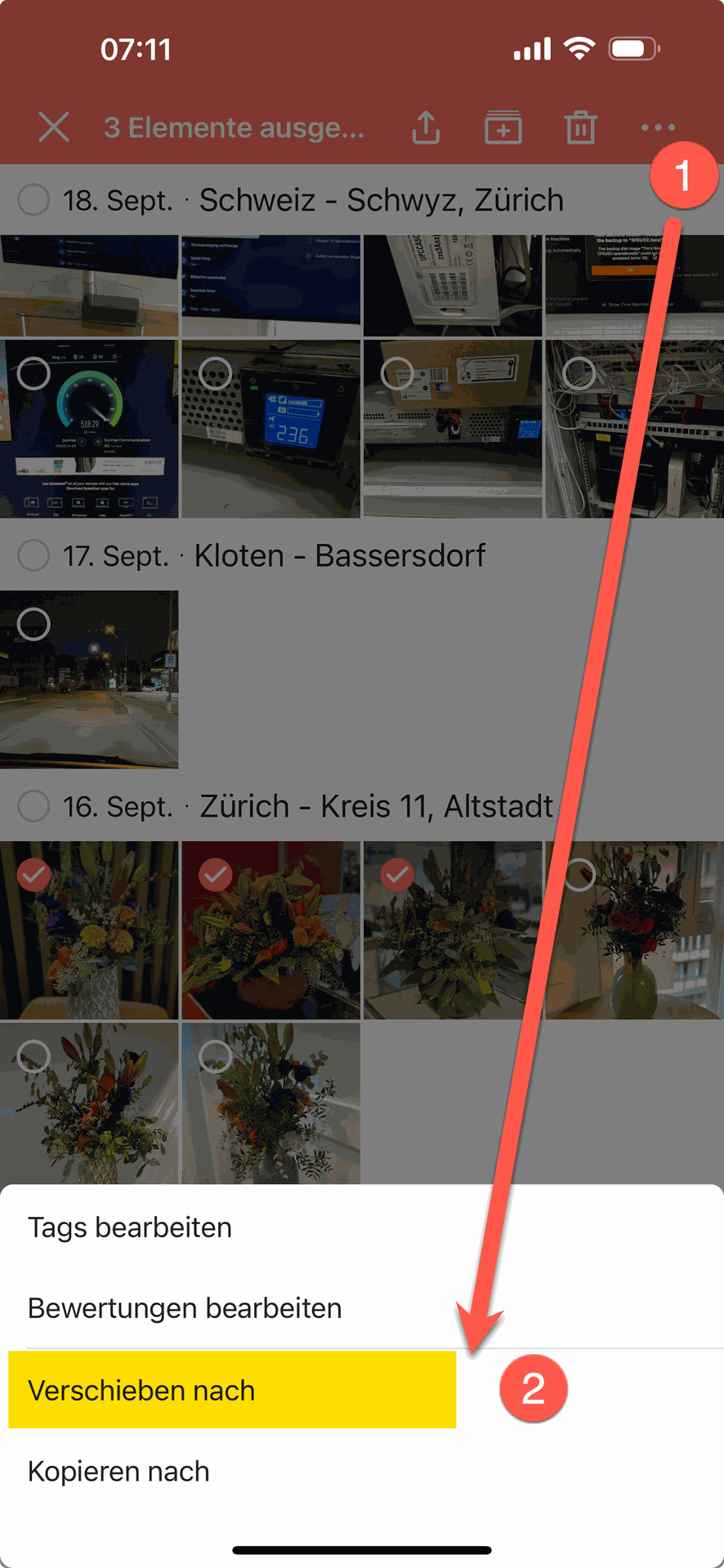
- **Zielordner im freigegebenen Bereich auswählen**: Wähle den freigegebenen Bereich aus und gehe in den Zielordner einer Wahl, danach wählst du Verschieben nach aus.